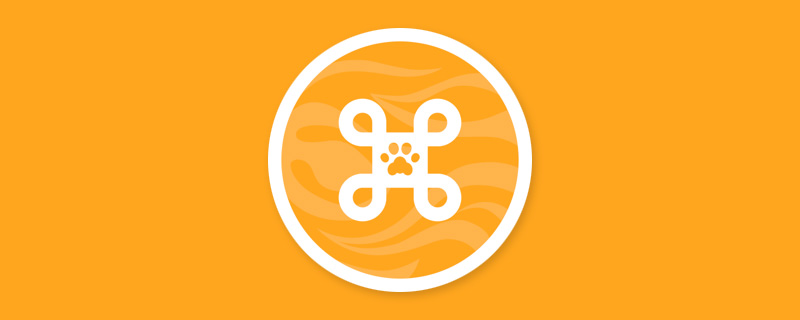こんにちは、AND SPACEの今井です。
今回は作業スピードをアップしたいデザイナー必見!Adobe Illustratorのスクリプトにショートカットを割り当てられるアプリ「SPAi」のご紹介です。
使いこなせば作業効率アップでスピードアップ間違いなし!一緒にスピードの向こう側へ行きましょう。
※SPAiはMac版しかありません。Windowsの方は残念ですが他で探してみてください。
1. SPAiとは
Illustratorでスクリプトを多用されている方なら知っていると思うのですが、Illustratorのスクリプトにはショートカットキーの割り当てができません。(実際はアクションにすることでショートカットを割り当てることはできるのですが、Illustratorを終了すると外れてしまうというエラーが起こり、面倒くさくて使い物になりません)
そこでこのSPAiの出番です。このSPAiはIllustratorに入れるプラグインなどではなく、独立したアプリケーションです。スクリプトのショートカットキーを登録しておくことで、Illustratorを使用している(画面上で最前面になっている)時にのみスクリプトをショートカットキーで動かすことができます。
2. SPAiの使い方
SPAiの使い方はとても簡単です。大まかに説明すると、
- 1.配布サイトからダウンロード
- 2.アプリケーションフォルダに移してから起動
- 3.スクリプトにショートカットを登録
という流れです。
まずはこちらからダウンロードしてください。
SPAi | Script Panel for Illstrator3. スクリプトにショートカットを割り当てる
SPAiはIllustratorのスクリプトと同期するので、起動すると読み込んだスクリプトのリストが表示されます。このスクリプトの名前をダブルクリックするだけでもスクリプトを実行できます。 より使いやすくするために、このスクリプトにショートカットを登録します。

ショートカットを登録したいスクリプトを選択した状態で、右上のメニューボタンから「ショートカット設定に追加する…」をクリック。

ショートカットを登録するウィンドウが表示されます。ショートカットを登録したいスクリプトを選択した状態でショートカットキーを入力すると、名前の右にそのショートカットが登録されます。
今回は例として「テキストばらし」というスクリプトに「option + F1」のショートカットを登録しました。
最後に右下の「保存」をクリックすれば登録完了です。

登録後はIllustratorを起動する際にSPAiも起動しておけば、ショートカットを入力した際にスクリプトが実行されます。
ちなみに、IllustratorのショートカットとSPAiのショートカットが競合した場合、SPAiの方が優先されますのでその点はお忘れなく。
4. まとめ
Illustratorのスクリプトのことは知っていてもショートカットを登録できることは知らない人も多いと思いますので、興味を持たれた方はぜひ一度お試しください。
次回はIllustratorのおすすめスクリプトを紹介したいと思います。(ショートカットを先に紹介するという変な順番ですみません)
広告業界にかかわらず、年末の残業がえらいことになる会社がたくさんあると思いますが、AND SPACEも年末に向けてえらいことになってきていますので、ぶっ倒れて迷惑かけたりしないように気をつけて乗り切ろうと思います!
これからどんどん寒くなりますので、皆さんも病気などしないよう、お体に気をつけてお過ごしください。

今井
この記事を書いた人幼少期に鎌鼬に腕を斬られた男(本人談)。学生時代はバスケに没頭。得意な絵と、好きなスポーツで仕事がしたいと考え、専門学校卒業後はバスケグッズメーカーに入社。2年間勤めた後転職し、2社目で谷川と出会う。デザイン部部長まで出世するも、独立のため退職。谷川から外注として仕事を受ける中、声をかけられ入社、現在に至る。全てにおいて信頼が厚く面倒見がよい。ディレクション力の更なる向上を目指し、日々仕事に取り組んでいる。